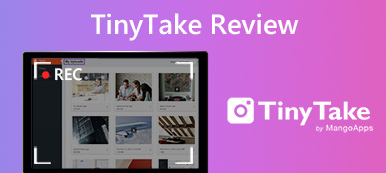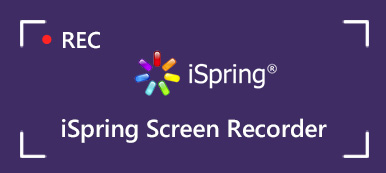Ein Bildschirmrekorder kann Ihnen bei vielen Dingen helfen. Sie können beispielsweise YouTube-Videos herunterladen, das Gameplay aufzeichnen, Streaming-Videos und andere Aktivitäten auf Ihrem Computer aufnehmen. In Apowersoft gibt es zwei Versionen von Bildschirmrekordern. Für Leute, die nicht viel Bildschirmaufnahme benötigen, Apowersoft kostenlose Online-Bildschirm-Recorder ist eine gute Wahl. Keine Registrierung oder Kauf erforderlich. Es scheint, dass Sie mit dem kostenlosen Bildschirmrekorder in Apowersoft unbegrenzt Video- und Audioaufnahmen machen können. Ist es wahr? Die Antwort finden Sie hier.
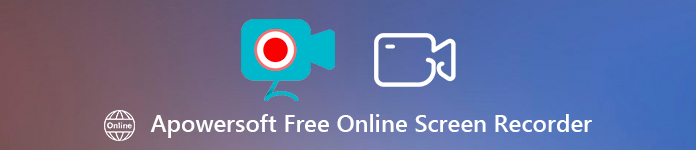
- Teil 1: Apowersoft Free Online Screen Recorder Review & Tutorial
- Teil 2: Apowersoft Free Online Screen Recorder Alternativen
- Teil 3: FAQs zu Apowersoft Free Online Screen Recorder
Teil 1: Apowersoft Free Online Screen Recorder Review & Tutorial
Auf Apeaksoft versprechen wir, verifizierte Inhalte für Sie anzubieten. Hier ist unser Bestreben, dies zu tun:
- Bei allen ausgewählten Produkten in unseren Bewertungen stehen für uns deren Beliebtheit und Ihre Bedürfnisse im Mittelpunkt.
- Unser Apeaksoft Content Team hat alle unten genannten Produkte getestet.
- Im Testprozess konzentriert sich unser Team auf die herausragenden Funktionen, Vor- und Nachteile, Gerätekompatibilität, Preis, Nutzung und andere auffällige Merkmale.
- Was die Ressourcen dieser Bewertungen betrifft, haben wir vertrauenswürdige Bewertungsplattformen und Websites genutzt.
- Wir sammeln Vorschläge unserer Benutzer und analysieren ihr Feedback zur Apeaksoft-Software sowie zu Programmen anderer Marken.

Tatsächlich möchten viele Leute wissen, ob es sich lohnt, Apowersoft Free Online Screen Recorder zu verwenden. Was können Sie mit dem kostenlosen Bildschirmrekorder von Apowersoft tun und was nicht? Sie können weiterlesen und den neuesten Testbericht zu Apowersoft Free Online Screen Recorder lesen.
Apowersoft Kostenlose Online Screen Recorder Bewertung
Obwohl es sich um einen Online-Bildschirmrekorder handelt, können Sie Apowersoft Free Online Screen Recorder nur unter Windows und Mac ausführen. Bevor Sie den Desktop-Bildschirm aufzeichnen, müssen Sie zuerst den Launcher installieren. Es ist einfach und schnell zu beenden. Danach können Sie mit Apowersoft Free Online Screen Recorder Bildschirmvideo und Audio aufnehmen.
Ehrlich gesagt befindet sich in der oberen rechten Ecke Ihres Aufnahmevideos ein durchscheinendes Wasserzeichen. Wenn Sie Videos mit Apowersoft Free Online Screen Recorder aufnehmen, wird in der Ausgabedatei ein Apowersoft-Wasserzeichen angehängt. Mit Apowersoft Screen Recorder können Sie Wasserzeichen und andere störende Einschränkungen beseitigen. Wie auch immer, gehen wir zurück zum kostenlosen Videorecorder von Apowersoft. Wenn Sie eine detaillierte Analyse erhalten möchten, können Sie diese Apowersoft-Bewertung überprüfen.
- Vorteile
- 1. Zeichnen Sie alle Arten von Aktivitäten (Video & Webcam & Audio) auf Ihrem Computer auf.
- 2. Fügen Sie Ihrem Aufnahmevideo oder Screenshot Text, Linien, Formen, Notizen, Beschriftungen, Markierungen und weitere Zeichenwerkzeuge auf dem Bildschirm hinzu.
- 3. Passen Sie die Video- und Audioeinstellungen für die Bildschirmaufnahme mit dem kostenlosen Apowersoft-Videorecorder an.
- 4. Speichern Sie die Aufzeichnungsvideodatei als MP4, WMV, AVI, VOB usw.
- 5. Geben Sie die Aufnahmedatei per URL frei oder laden Sie sie in den Cloud-Bereich hoch.
- Nachteile
- 1. In der kostenlosen Version von Apowersoft Screen Recorder ist ein Wasserzeichen eingefügt.
- 2. Ein Browser-Plugin ist erforderlich, bevor Apowersoft Free Online Screen Recorder ausgeführt wird.
- 3. Es gibt keine tragbare Version von Apowersoft Free Online Screen Recorder für iOS- und Android-Benutzer.
- 4. Das Aufnehmen von Spielen mit dem Apowersoft Free Screen Recorder ist aufgrund des Aufnahme-Widgets etwas ungeeignet.
- 5. Sie müssen ein Apowersoft Free Online Screen Recorder-Konto bei anmelden Wasserzeichen entfernen und greifen Sie auf weitere Funktionen zu.
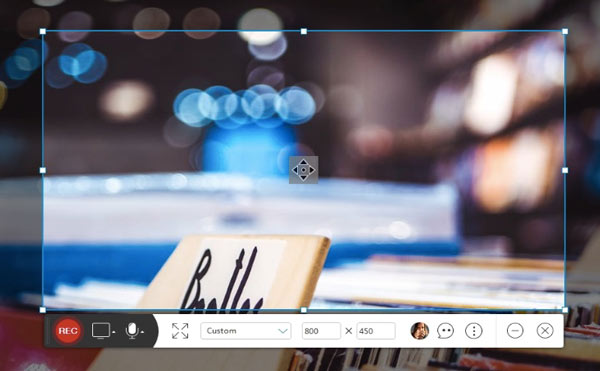
Wo Sie Apowersoft Free Online Screen Recorder herunterladen können
Sie können die offizielle Website besuchen, um Zugriff auf Apowersoft Free Online Screen Recorder zu erhalten. Wenn Sie es zum ersten Mal verwenden, müssen Sie einen Launcher herunterladen und im Browser installieren. Oder Sie können die Vollversion namens ApowerREC herunterladen. Daneben befindet sich ein direkter Download-Button.
So verwenden Sie Apowersoft Free Online Screen Recorder
Schritt 1 Besuchen Sie die Website von Apowersoft Free Online Screen Recorder. Klicken Aufnahme starten in der Hauptschnittstelle.
Schritt 2 Klicke Laden Sie Launcher herunter um das Browser-Plugin herunterzuladen und zu installieren.
Schritt 3 Starten Sie Apowersoft Online Launcher, um Apowersoft kostenlosen Bildschirmrekorder online zu bekommen.
Schritt 4 Klicken Sie auf Optionen um die Einstellungen für die Bildschirmaufnahme anzupassen. Sie können die Videobildrate, die Bitrate, das Format und mehr anpassen.
Schritt 5 Ziehen Sie den Bildschirmaufnahmebereich und geben Sie weitere Details an. Klicken REC um die Aufnahme mit Apowersoft Free Online Screen Recorder zu starten.
Schritt 6 Wenn Sie die Aufnahme beenden, befinden Sie sich in der Vorschau Fenster standardmäßig. So können Sie Ihr Video exportieren, indem Sie es speichern, freigeben oder hochladen.
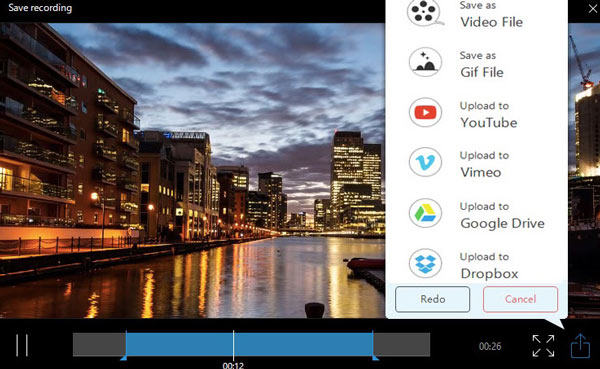
Teil 2: Apowersoft Free Online Screen Recorder Alternativen
Um alle erweiterten Funktionen nutzen zu können, müssen Sie Apowersoft Screen Recorder mit unterschiedlichen Abonnementplänen abonnieren. Die Apowersoft-Lizenz ist ziemlich teuer. Wenn Sie also etwas Neues ausprobieren möchten, können Sie sich auf die folgenden beiden Apowersoft-Alternativen beziehen.
Vollversion Alternative
Apeaksoft Screen Recorder Damit können Benutzer ohne Verzögerung Bildschirmaufnahmen auf dem Desktop machen. Die Bildschirmaufzeichnungssoftware belegt wenig CPU. So können Sie Gameplay aufzeichnen, nehmen Sie ein Voice-Over auf und andere Live-Streams reibungslos. Natürlich können Sie alle Funktionen von Apowersoft Free Online Screen Recorder erhalten. Im Vergleich zu Apowersoft Screen Recorder Pro ist die Benutzeroberfläche vereinfachter. Es ist ein leichter und leistungsstarker Bildschirmrekorder für alle Benutzer.
- Nehmen Sie alle Online- und Streaming-Videos und -Audios in Originalqualität auf.
- Erfassen Sie den Bildschirm mit flexibler Bildschirmgröße und anpassbaren Zeichenwerkzeugen.
- Nehmen Sie Video- und Audioeinstellungen sowie Hotkeys und andere Ausgabeeinstellungen vor.
- Keine maximale Aufnahmelänge. Oder Sie können eine geplante Aufgabe so einstellen, dass sie intelligent unter Windows / Mac aufgezeichnet wird.
Schritt 1 Kostenloser Download, Installation und Start von Apeaksoft Screen Recorder. Klicken Video Recorder zum Aufzeichnen von Gameplay, FaceTime-Anrufen, Online-Meetings oder Streaming-Videos.

Schritt 2 Stellen Sie den Bildschirmaufnahmebereich mit ein Vollständiger or Maßgeschneidert. Auslöser ein System Klang und Mikrofon basierend auf Ihrem Bedarf. Sie können Bildschirmvideos mit Audio von einem Browser, einer Software oder sogar Ihrer Stimme aufnehmen.

Schritt 3 Klicken Sie auf die Einstellungen Knopf oben. Im Einstellungen Im Fenster können Sie das Ausgabevideoformat, die Qualität, den Hotkey und andere Aufnahmedetails festlegen. Klick einfach OK um Änderungen zu speichern.

Schritt 4 Klicken Sie nun auf REC um die Aufnahme mit der Apowersoft Screen Recorder-Alternative zu starten. Sie können je nach Bedarf Zeichnungen erstellen oder Anmerkungen hinzufügen.

Schritt 5 Klicken Sie auf die rote quadratische Schaltfläche, um die Aufnahme zu stoppen. Sie können die Aufnahmedatei in der Vorschau anzeigen und zuschneiden. Klicken Sie später Gespeichert gefolgt von Nächster um Ihre Videoaufnahme zu exportieren.

Audiorecorder Alternative
Wenn Sie nur einen Song oder einen Audioclip aufnehmen möchten, können Sie ihn ausführen Apeaksoft Kostenloser Online-Audiorecorder direkt. Es gibt keine zeitliche Begrenzung. Sie können internen und externen Sound ohne Qualitätsverlust als MP3 aufnehmen. Alle Arten von Audio können mit der kostenlosen Online-Audiorecorder-Alternative von Apowersoft aufgenommen werden. Sie können Ton von Streaming-Musikseiten, Sprach-Chats, Windows Media Player, iTunes, VLC Media Player usw. aufnehmen. Die Echtzeit-Pre-Listen-Funktion kann Ihnen dabei helfen, dies vor dem Export zu überprüfen.
Schritt 1 Besuchen Sie die offizielle Website von Apeaksoft Free Online Audio Recorder.
Schritt 2 Klicke Aufnahme starten und zuerst den Launcher zu bekommen.
Schritt 3 Wählen Sie die Audio-Eingangsquelle. Sie können wählen, ob Sie internen Audio- oder Mikrofonton aufnehmen möchten.
Schritt 4 Klicke REC um die Aufnahme von Audio-Streaming zu starten. Sie können die Audioaufnahme pausieren und fortsetzen.
Schritt 5 Zeigen Sie eine Vorschau Ihrer Audioaufnahme an. Später können Sie es als MP3-Format auf Ihrem Computer speichern.
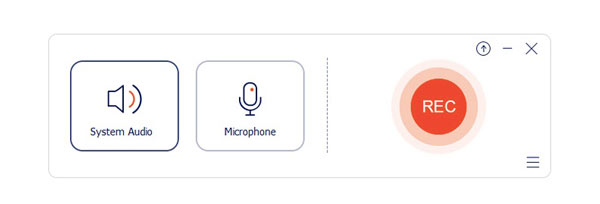
Teil 3: FAQs zu Apowersoft Free Online Screen Recorder
Ist Apowersoft Free Online Screen Recorder sicher zu bedienen?
Ja. Obwohl Sie ein kostenloses Konto registrieren müssen, bevor Sie mit Apowersoft Free Online Screen Recorder aufnehmen können, ist Apowersoft dennoch vertrauenswürdig. Keine Malware oder Viren.
Apowersoft Online Launcher Loop Download Problem
Wenn Sie Apowersoft Free Online Screen Recorder unter Windows 10 verwenden, tritt möglicherweise das Problem mit dem Apowersoft Launcher nicht auf. Sie müssen es vor der Aufnahme immer wieder herunterladen. Während dieser Zeit können Sie zu gehen Task Manager um zu überprüfen, ob der Apowersoft Online Launcher manuell gestartet wurde oder nicht.
Was ist der Unterschied zwischen Apowersoft Free Online Screen Recorder und seiner Desktop-Version?
Alle Online-Bildschirmrekorder benötigen eine stabile Internetverbindung, während Sie Bildschirmvideo und Audio offline über die Bildschirmrekorder-Software aufnehmen können. Wenn Sie Spiele und andere Live-Streaming-Videos aufnehmen möchten, wird empfohlen, die Vollversion von Apowersoft Screen Recorder oder andere professionelle Bildschirmrekorder offline zu verwenden.
Es lohnt sich immer noch, Apowersoft Free Online Screen Recorder auszuprobieren. Sobald Sie Apowersoft Launcher in Ihrem Browser installiert haben, können Sie Video und Audio kostenlos online aufnehmen. Der Online-Bildschirmrekorder eignet sich gut zum Aufzeichnen einfacher Aktivitäten. Für Gamer und Streamer reicht der kostenlose Online-Videorecorder von Apowersoft jedoch nicht aus. Sie können zu Apeaksoft Screen Recorder oder anderen ultimativen Bildschirmrekordern gehen.